Homepage
La Homepage è la pagina di default che viene generata automaticamente alla creazione di un nuovo evento. È l’unica pagina garantita per ogni evento e non può essere eliminata. Tuttavia, può essere completamente personalizzata secondo le esigenze del progetto.
Per modificarla, accedi alla sezione Site > Pages > Homepage Da qui puoi iniziare a configurare i contenuti, la struttura e il layout della pagina che accoglierà i visitatori del tuo evento.
All’interno della configurazione della pagina Homepage troverai due sezioni principali:
Hero Section
Questa sezione opzionale permette di configurare un’intestazione di impatto visivo per la pagina. Da qui è possibile:
– Caricare un’immagine o un video di sfondo
– Inserire un’immagine a parte
– Impostare un overtitle, un titolo principale (headline) e un sommario (summary)
– Regolare la trasparenza dello sfondo (valore da 0 a 1, dove 1 è completamente trasparente)
– Inserire link diretti alle app mobile iOS e Android
> Se non si desidera utilizzare questa sezione, è sufficiente spuntare la voce “Hide Hero Section” per disattivarla.
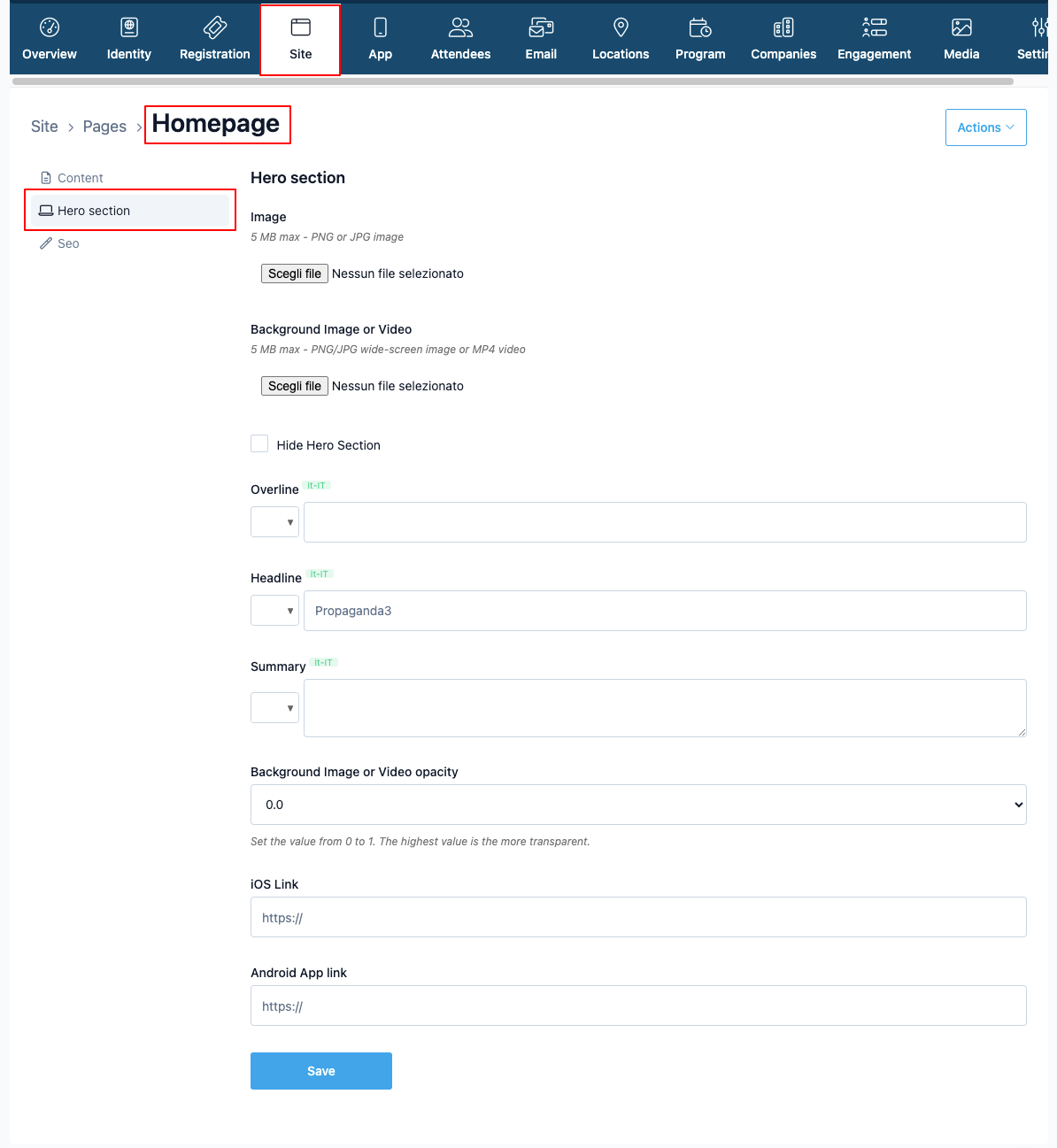
Content (editor della pagina)
Se si disattiva la Hero section, l’intera pagina può essere progettata liberamente utilizzando il contenuto disponibile nella scheda Content. Qui si accede a un editor visuale a blocchi dove è possibile inserire :
– Titoli e testi
– Immagini e video
– Call to action
– Blocchi salvati (My Blocks)
Questo metodo permette la massima flessibilità creativa, utile in particolare quando si vogliono realizzare homepage personalizzate o in linea con lo stile grafico dell’evento.
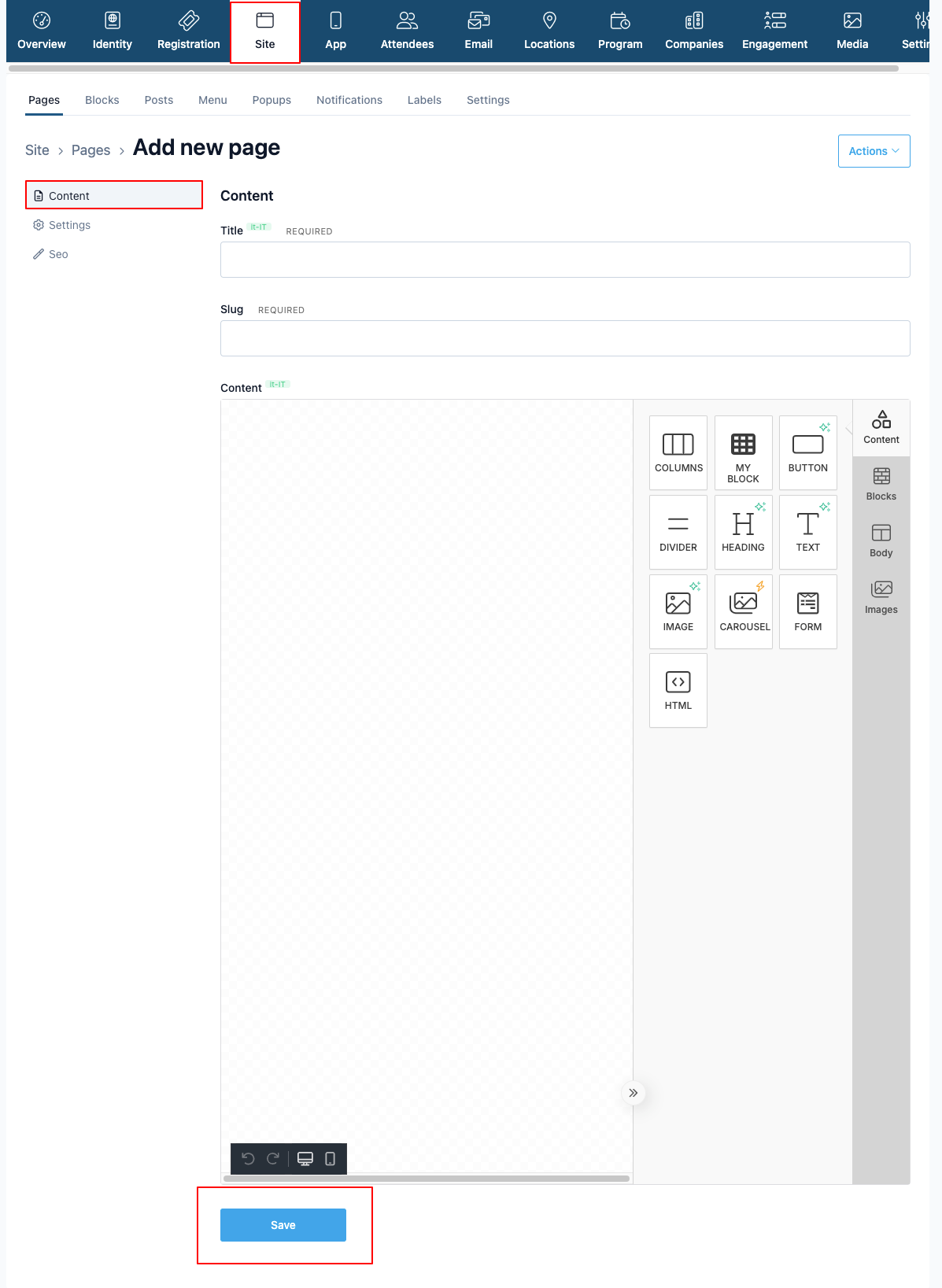
Ottimizzare per il SEO
Dalla stessa schermata di modifica della pagina, è possibile accedere alla sezione “SEO Settings” per:
– inserire un titolo SEO (diverso dal titolo visibile nella pagina)
– scrivere una meta description per i motori di ricerca
– caricare una immagine social per l’anteprima link
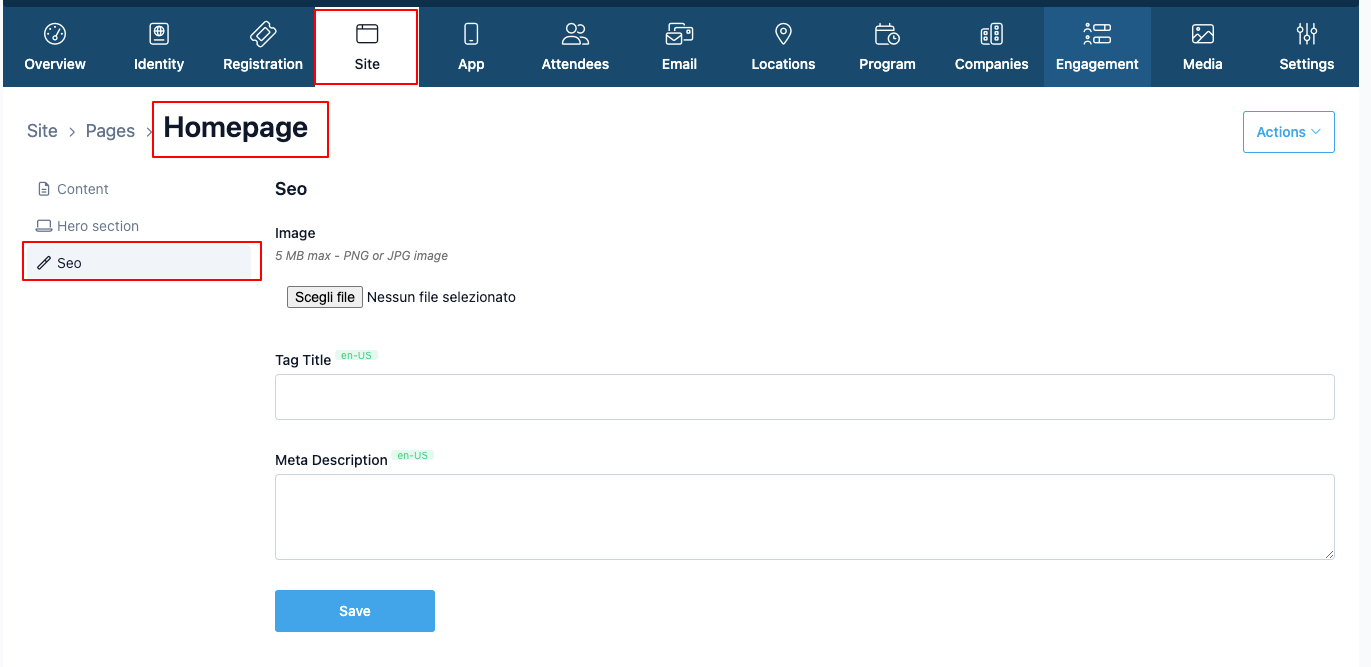
Ricorda che la Homepage è sempre raggiungibile anche dall’URL principale del sito: www.nomeevento.sharevent.it
Questa procedura ti consente di strutturare una homepage efficace, informativa e coerente con le aspettative del tuo pubblico. Puoi modificarla in qualsiasi momento anche dopo la pubblicazione.
Keywords : configura homepage SharEvent, creare home sito evento,SEO
